- रेजर ब्लेड स्टेल्थ 13 एक शक्तिशाली लैपटॉप है, लेकिन इसकी बैटरी लाइफ सबसे अच्छी नहीं है।
- ज़्यादा गरम करना, अप्रत्याशित रूप से बंद करना, या चार्ज न रखना इसके खराब बैटरी स्वास्थ्य के सामान्य संकेत हैं।
- साथ ही, समय और उपयोग किसी भी लैपटॉप की बैटरी और चार्ज करने की उसकी क्षमता को खराब कर सकता है और करेगा।
- यह आमतौर पर है अपने उपकरणों की बैटरियों को ठीक से काम करने के लिए साल में कम से कम एक बार बदलने का सर्वोत्तम अभ्यास।

एक्सडाउनलोड फ़ाइल पर क्लिक करके स्थापित करें
यह सॉफ़्टवेयर सामान्य कंप्यूटर त्रुटियों की मरम्मत करेगा, आपको फ़ाइल हानि, मैलवेयर, हार्डवेयर विफलता से बचाएगा और अधिकतम प्रदर्शन के लिए आपके पीसी को अनुकूलित करेगा। पीसी की समस्याओं को ठीक करें और 3 आसान चरणों में अभी वायरस निकालें:
- रेस्टोरो पीसी रिपेयर टूल डाउनलोड करें जो पेटेंट तकनीकों के साथ आता है (पेटेंट उपलब्ध यहाँ).
- क्लिक स्कैन शुरू करें Windows समस्याएँ ढूँढ़ने के लिए जो PC समस्याओं का कारण हो सकती हैं।
- क्लिक सब ठीक करे आपके कंप्यूटर की सुरक्षा और प्रदर्शन को प्रभावित करने वाली समस्याओं को ठीक करने के लिए
- रेस्टोरो द्वारा डाउनलोड किया गया है 0 इस महीने पाठकों।
आपका रेजर ब्लेड स्टेल्थ 13 लैपटॉप बिल्ट-इन ली-आयन बैटरी के साथ आता है। यह कंप्यूटर को चालू रखने और अन्य सभी घटकों को शक्ति प्रदान करने के लिए जिम्मेदार है।
इसका मतलब है कि जब आपकी बैटरी चार्ज रखने की क्षमता खोने लगती है, तो आप अपने कंप्यूटर के प्रदर्शन में गिरावट देख सकते हैं, जिसमें कम बैटरी जीवन और कुल मिलाकर खराब प्रदर्शन शामिल है। आप यह भी देख सकते हैं कि इसका उपयोग करते समय आपका लैपटॉप कितना गर्म हो जाता है।
इसलिए यदि आपका लैपटॉप पहले की तरह काम नहीं कर रहा है और आपके लैपटॉप के धीमे होने, गर्म होने जैसी समस्याओं का सामना कर रहा है, बैटरी बहुत तेजी से निकल रही है, बेतरतीब ढंग से बंद हो रही है, या बस चालू नहीं हो रही है, इसका मतलब है कि आपकी बैटरी में है अनुत्तीर्ण होना। सौभाग्य से, बैटरी को बदलना आसान है।
मैं रेजर ब्लेड स्टील्थ 13 में बैटरी कैसे बदल सकता हूं?
1. बैक पैनल हटाएं
- लैपटॉप को पावर ऑफ और अनप्लग करें।
- व्यक्तिगत मीडिया ड्राइव, यूएसबी ड्राइव, प्रिंटर और फ़ैक्स जैसे सभी बाहरी उपकरणों, बाह्य उपकरणों और केबलों को डिस्कनेक्ट करें।
- अपने कंप्यूटर केस को एक साथ पकड़े हुए स्क्रू को हटा दें।
- केस के ऊपर और नीचे के हिस्सों को अलग करने के लिए दोनों तरफ से थोड़ा ऊपर की ओर उठाएं। बिना किसी पोर्ट के साइड से लिफ्ट करें, जैसे-जैसे आप चुभते हुए आगे बढ़ते हैं।
- जब तक आप डिवाइस के पिछले हिस्से की ओर वापस नहीं जाते, तब तक दोनों तरफ लिफ्ट करें जब तक कि आप बैक पैनल को अलग और उठा न सकें। यदि आवश्यक हो तो प्लास्टिक खोलने वाले उपकरण का उपयोग करें।

2. कनेक्टिंग केबल का पता लगाएँ और अनलॉक करें
- कनेक्टर हेड और उससे जुड़ी बैटरी केबल का पता लगाएँ।

- मदरबोर्ड के सॉकेट से बैटरी केबल कनेक्टर को सावधानी से कनेक्टर हेड से दूर खींचकर डिस्कनेक्ट करें।
- FIX: PuTTY नेटवर्क त्रुटि सॉफ़्टवेयर के कारण कनेक्शन निरस्त हो गया
- फिक्स: उच्च दर पर सीपीयू का उपयोग करके लेनोवो सिस्टम अपडेट सेवा
- फिक्स: एसर स्विफ्ट 3 लैपटॉप यूएसबी फ्लैश ड्राइव से बूट नहीं हो सकता
- डेल एक्सपीएस 13 फिंगरप्रिंट रीडर काम नहीं कर रहा है? इसे ठीक करने के 3 तरीके
- डेल एक्सपीएस 17 की चमक काम नहीं कर रही है [ठीक करने के लिए 5 कदम]
3. बैटरी बदलें
- बैटरी को बेस एनक्लोजर में सुरक्षित करने वाले सभी स्क्रू को हटा दें।

- यदि आवश्यक हो, तो दोषपूर्ण बैटरी को निकालें और बदलें, जो आपके कंप्यूटर मॉडल के अनुकूल हो।
- सिस्टम से कनेक्ट करने के लिए इसकी केबल को मदरबोर्ड के सॉकेट में सुरक्षित करें।
- बैटरी को सुरक्षित करने के लिए आगे बढ़ें और लैपटॉप को डिस्सेप्लर के उल्टे क्रम में फिर से इकट्ठा करें।
4. बैटरी प्रदर्शन सत्यापित करें
- अपना कंप्यूटर शुरू करें।
- प्रेस जीत + एक्स कीबोर्ड पर और चुनें विंडोज टर्मिनल (व्यवस्थापक) सूची से।
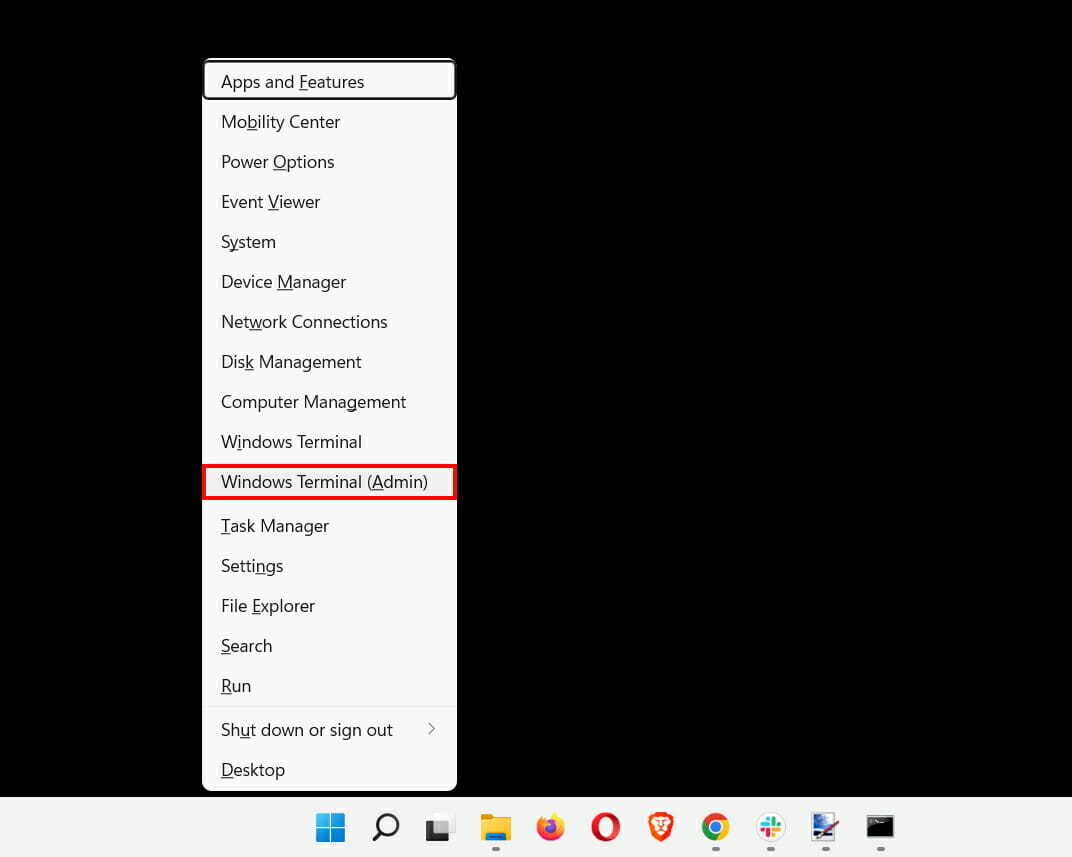
- जब पावर शेल खुलता है, तो निष्पादित करें पावरसीएफजी / बैटरी रिपोर्ट आज्ञा।
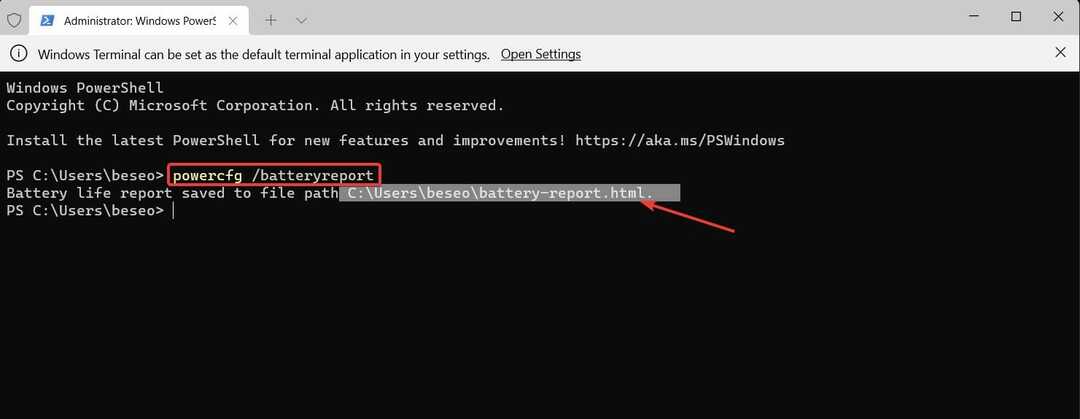
- नोट करें और आउटपुट में फ़ाइल पथ पर नेविगेट करें और बैटरी रिपोर्ट खोलें।
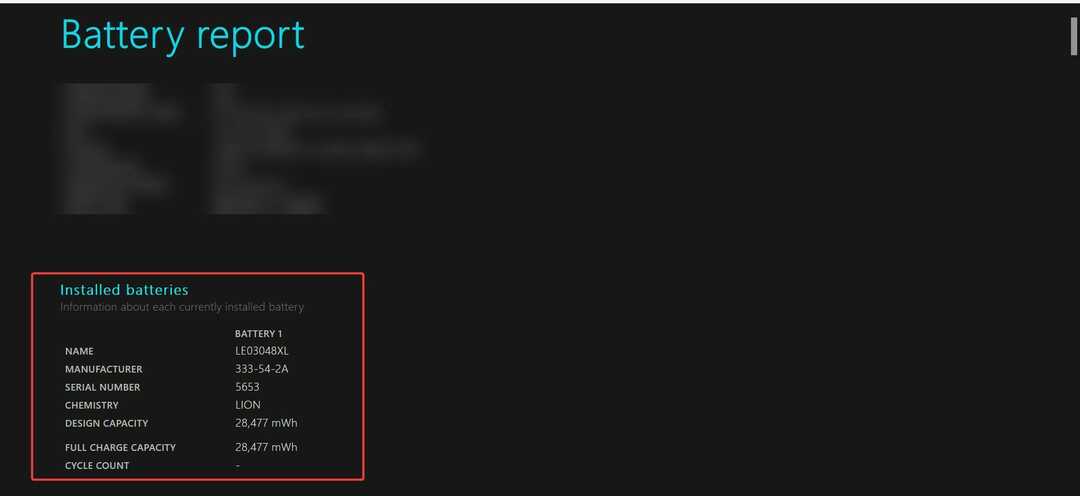
आप इस विस्तृत रिपोर्ट से बेहतर बैटरी स्वास्थ्य और प्रदर्शन को सत्यापित कर सकते हैं।
लैपटॉप की बैटरी का जीवनकाल सीमित होता है और यह समय के साथ लैपटॉप के प्रदर्शन को खराब कर सकता है। साल में कम से कम एक बार बैटरी बदलने की सलाह दी जाती है।
अपनी बैटरी को बदलना आसान है, और आप तुरंत प्रदर्शन में अंतर देखेंगे। यह भी सिफारिश की जाती है अपने लैपटॉप की बैटरी को कैलिब्रेट करें लंबे और स्वस्थ जीवन काल के लिए।
 अभी भी समस्याएं आ रही हैं?उन्हें इस टूल से ठीक करें:
अभी भी समस्याएं आ रही हैं?उन्हें इस टूल से ठीक करें:
- इस पीसी मरम्मत उपकरण को डाउनलोड करें TrustPilot.com पर बढ़िया रेटिंग दी गई है (इस पृष्ठ पर डाउनलोड शुरू होता है)।
- क्लिक स्कैन शुरू करें Windows समस्याएँ ढूँढ़ने के लिए जो PC समस्याओं का कारण हो सकती हैं।
- क्लिक सब ठीक करे पेटेंट प्रौद्योगिकियों के साथ मुद्दों को ठीक करने के लिए (हमारे पाठकों के लिए विशेष छूट)।
रेस्टोरो द्वारा डाउनलोड किया गया है 0 इस महीने पाठकों।

![4 सर्वश्रेष्ठ रेजर गेमिंग हेडसेट खरीदने के लिए खड़ा है [२०२१ गाइड]](/f/68c05b520784769c4053e18b680efed9.jpeg?width=300&height=460)
